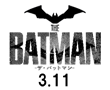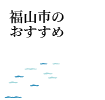本文
スマホでかんたん申請書作成
印刷用ページを表示する 掲載日:2024年1月4日更新
事前に申請書作成
スマホやパソコンを使って,お好きな時間に専用Webサイトから「市税等に関する諸証明(※1)」・「固定資産(閲覧)に関する手続き(※2)」・「原付(125CC以下のバイク)等に関する手続き」に関する申請書を作成することができます。
(※1)所得証明書,所得(非)課税証明書,固定資産評価証明書,固定資産公課証明書,固定資産課税台帳記載事項証明書,固定資産(償却資産)証明書,無資産証明書,固定資産課税台帳未登録証明書(家屋),納税証明書,完納証明書,法人市民税台帳登載(所在地)証明書,住宅用家屋証明書,継続検査用納税証明書,医療機関用証明書
- (※2)固定資産課税台帳(名寄せ帳)の閲覧,地番図の閲覧・写しの交付,土地・家屋価格等縦覧帳簿の縦覧(4月のみ)
-
入力完了後に二次元コード(QRコード)が表示されますので,スクリーンショットもしくは印刷したものを利用可能窓口に設置している専用システムに読み込ませてください。
出力された申請書等に必要項目を記入して,窓口へ提出してください。
利用可能な窓口・申請書等
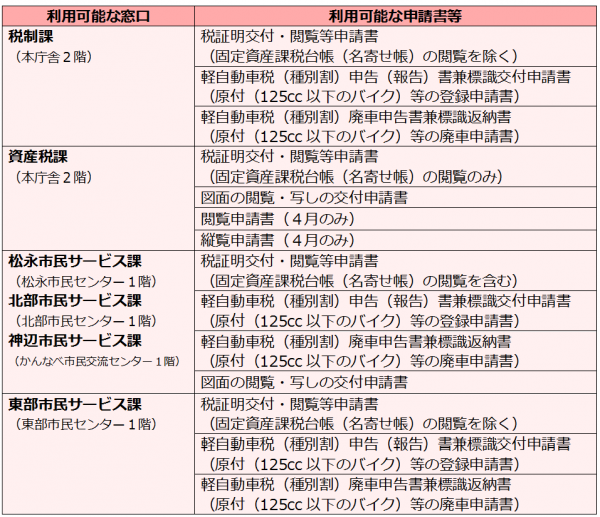
必要なもの
- 事前に作成した二次元コード(スクリーンショットもしくは印刷したもの)
- 本人確認書類(マイナンバーカード,運転免許証,保険証など)
※入力時の案内にある「持ち物一覧」で,それぞれの手続きに必要なものを確認のうえご持参ください。
画面イメージ
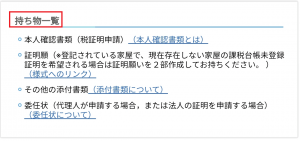
手続きの流れ
- 〈事前の準備〉
- 専用Webサイトにて申請情報を入力してください。
※システム内に個人情報は保存されません。 -
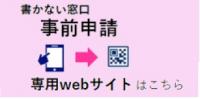
- (1)画面に沿ってシステムの説明を確認し,「申請を開始する」を押す。
-
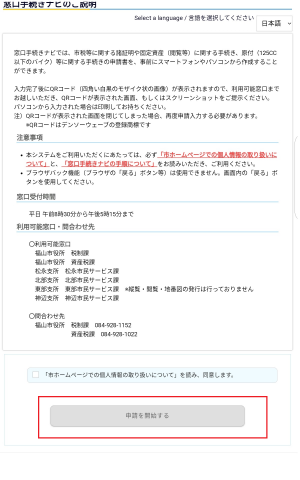
- (2)該当する手続きを選択する。
- ・市税に関する諸証明
※所得関係の証明書,資産関係の証明書,納税関係の証明書,法人市民税台帳登載証明書,住宅用家屋証明書
・ 固定資産(閲覧等)に関する手続き
※固定資産課税台帳(名寄せ帳)の閲覧,地番図の閲覧・写しの交付,土地・家屋価格等縦覧帳簿の - 縦覧(4月のみ)
- ・ 原付(125CC以下のバイク)等に関する手続き
- ※登録及び廃車手続き
-
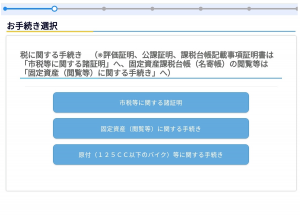
-
(3)必要なもの(手続き)を選択する。
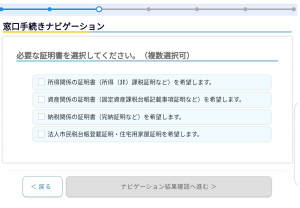
- (4)選択内容及び持ち物一覧を確認する。
-

- (5)必要な情報を入力する。
-
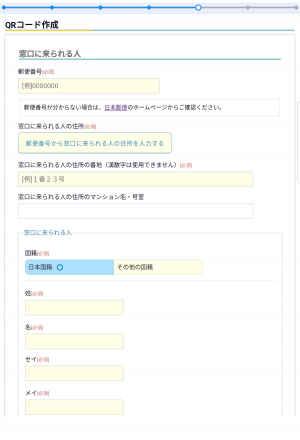
- (6)入力内容の確認
-
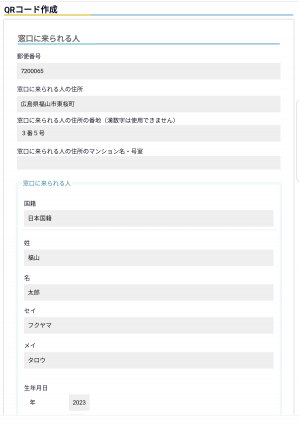
- (7)入力完了後に作成される二次元コード(QRコード)をスクリーンショットまたは印刷してください。
※二次元コード(QRコード)を保存しないで画面を閉じると,再度表示することができません。誤って画面を閉じてしまった場合は,再度申請内容を入力してください。 -
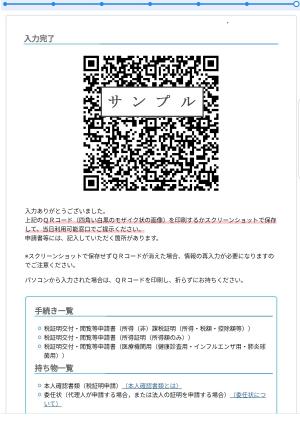
- ※入力完了ページの「持ち物一覧」で,それぞれの手続きに必要なものを確認のうえご持参ください。
- 〈 当日(来庁時)〉
- (1)書かない窓口システムから「QRコードをお持ちの人」を選択する。
-

- (2)二次元コード(QRコード)を利用可能窓口に設置している専用システムに読み込ませる。
※専用Webサイトで作成した二次元コード(QRコード)は,専用のコードリーダーでないと読み取れないようになっています。 - (3)出力完了
※出力された申請書とカードの取り忘れに注意してください。 -

- (4)出力された申請書に必要項目を記入して窓口へ提出してください。
注意事項
- 二次元コード(QRコード)が表示された画面を閉じてしまった場合,再度申請入力する必要があります。
- 専用Webサイトをご利用いただくにあたっては,必ず「市ホームページでの個人情報の取り扱いについて」をお読みいただき,ご利用ください。